Membuat Bola 3D Dengan CorelDraw X4 – untuk mengingat mata kuliah praktikum desain grafis pada awal semester yang sudah 3 tahun berlalu pada kesempatan ini saya akan mencoba untuk membuat tutorial bola soccer yang sederhana dengan menggunakan CorelDraw X4.
Sebenarnya tidak harus menggunakan CorelDraw X4 saja, tapi bisa menggunakan CorelDraw versi berapa saja. Namun berhubung laptop yang saya pakai sudah terinstal versi 14 jadi saya menggunakan CorelDraw X4 untuk membuat tutorial sederhana cara Membuat Bola 3D Dengan CorelDraw X4. Untuk mengetahui seperti apa langkah demi langkah dan tahap demi tahap pembuatannya, berikut adalah tutorialnya untuk cara Membuat Bola 3D Dengan CorelDraw X4:
1. Buka CorelDraw dengan lembaran baru.
1. Buka CorelDraw dengan lembaran baru.
2. Kemudian klik Ellipse Tool (F7) lalu buatlah lingkaran, supaya objek benar-benar berbentuk lingkaran maka tekan tombol CTRL+SHIFT kemudian drag mouse di area canvas, selanjutnya tekan P untuk membuat posisi objek menjadi center.
3. Lalu klik Fountain Fill Dialog (F11), pada type pilih Radial lalu klik OK.
4. Kemudian klik Polygon Tool (Y), lalu pada Number of type gunakan angka 6 dan bentuklah gambar segi enam hingga tersusun seperti dibawah ini:
5. Sampai sini antara objek satu dengan yang lain masih terpisah. Supaya susunan gambar menjadi satu Group, block seluruh gambar segi enam tersebut dengan cara drag dari sisi atas sebelah kiri gambar ke sisi bawah sebelah kanan gambar. Selanjutnya tekan CTRL+G.
6. Masih pada segi enam, tekan tombol P pada keyboard untuk membuat posisi objek menjadi center.
7. Block keseluruhan objek, lalu klik Intersect.
8. Seret sisa segi enam kepinggir, lalu Delete.
9. Pada toolbar klik Effect > Lens (ALT+F3), lalu pada sidebar sebelah kanan Pilih Custom Map Color dan Direct Palette.
10. Muncul hasilnya, lalu tambahkan efek bayangan pada sisi bawah bola. Gunakan Drop Shadow Tool lalu klik satu kali pada bola, selanjutnya tepat di sisi bawah bola drag mouse anda hingga tercipta hasil seperti dibawah ini:
Demikian cara Membuat Bola 3D Dengan CorelDraw X4, selanjutnya silahkan custom dengan kreasi sesuai selera anda. Saya yakin hasilnya pasti akan lebih bagus dari pada yang ada di tutorial ini.
artikel ini copas dari : http://mas-andes.blogspot.com/2013/05/membuat-bola-3d-dengan-coreldraw-x4.html





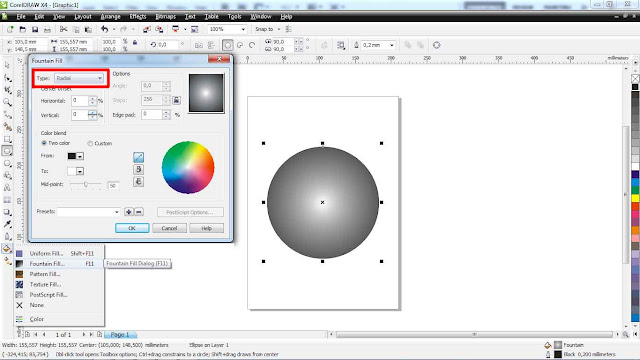

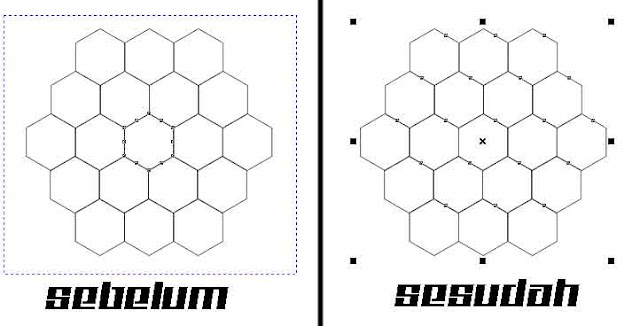

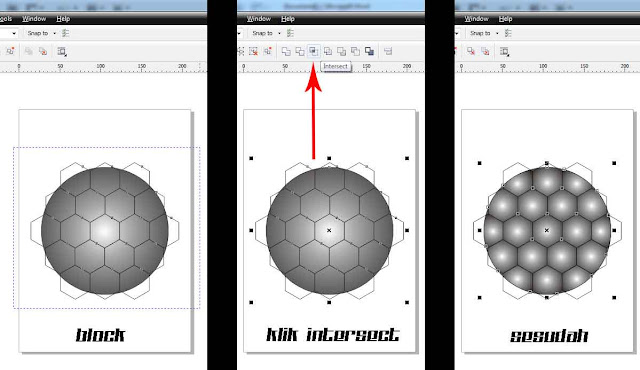
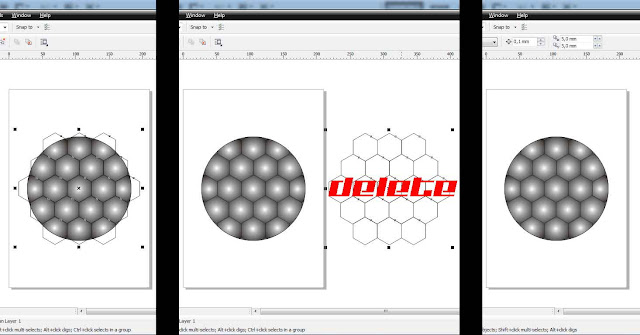
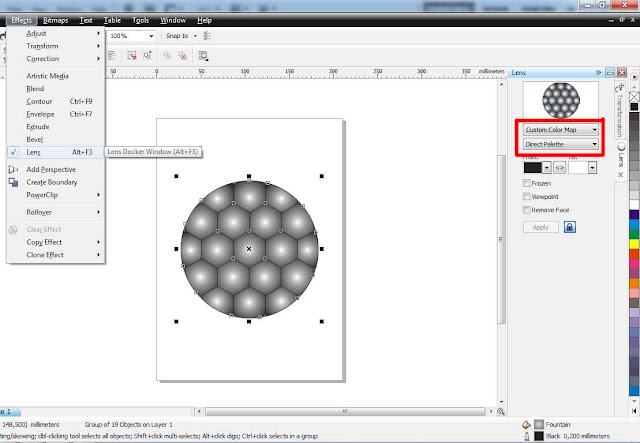




0 Comments